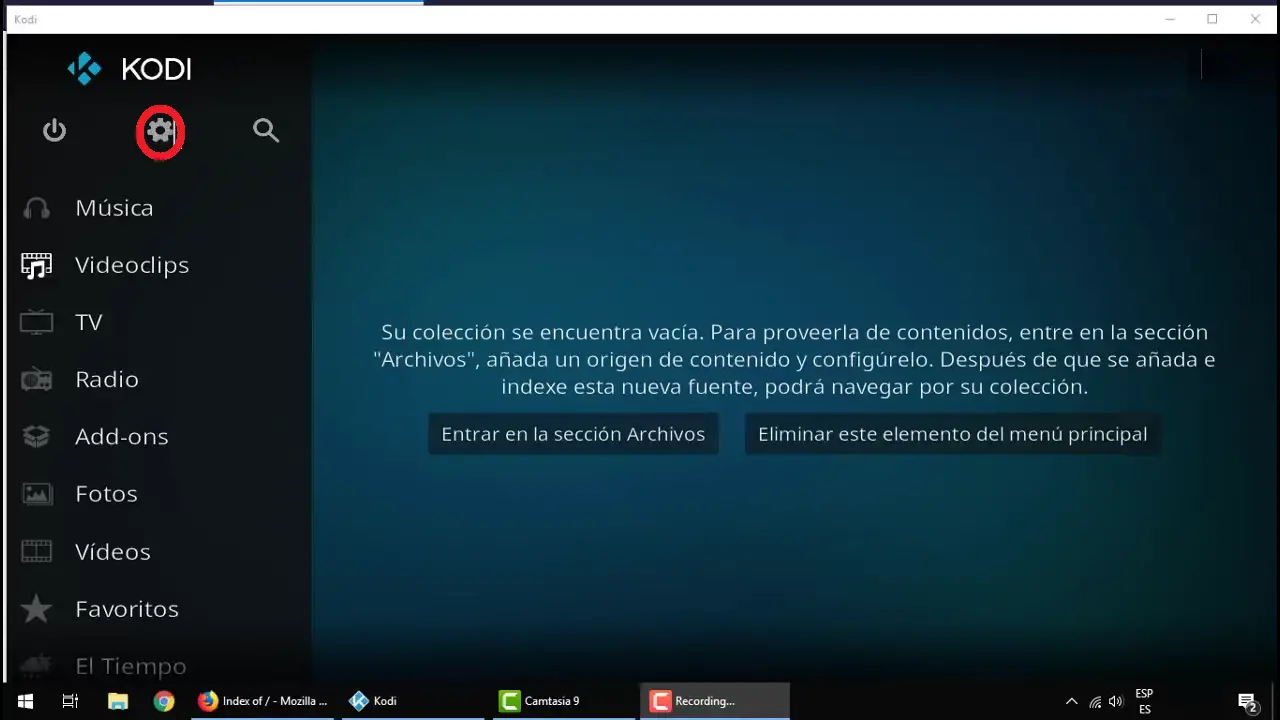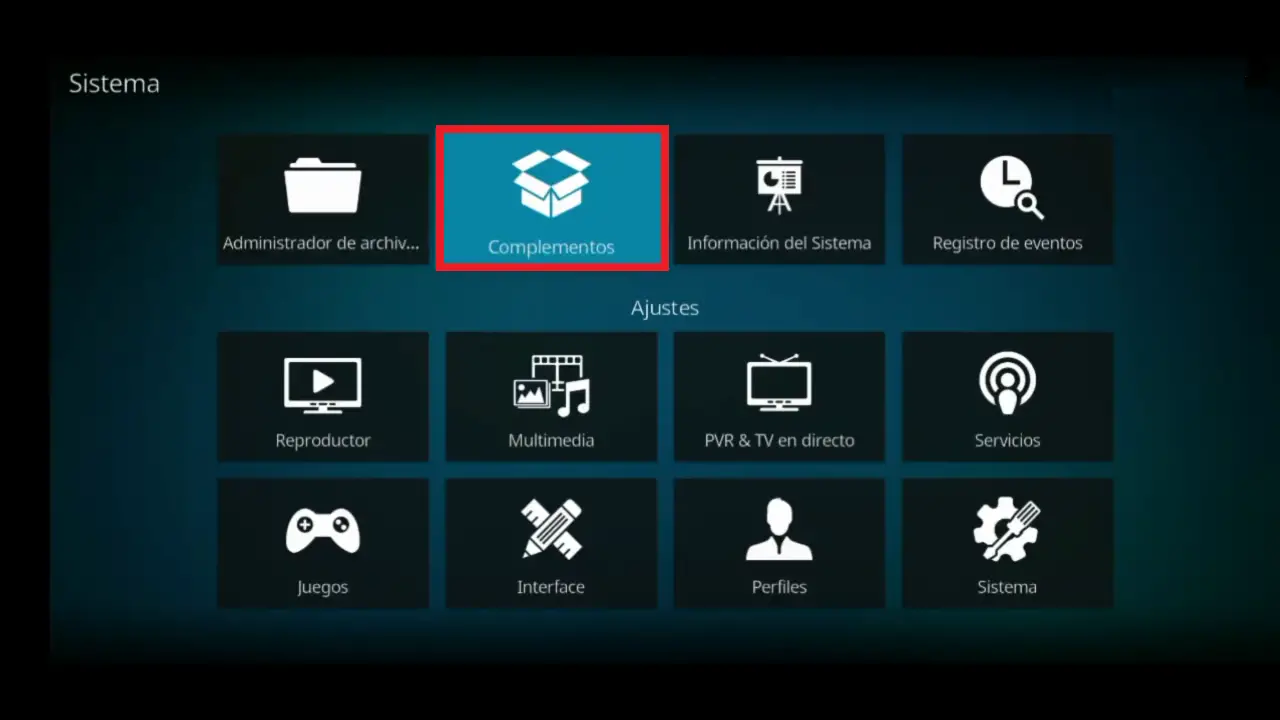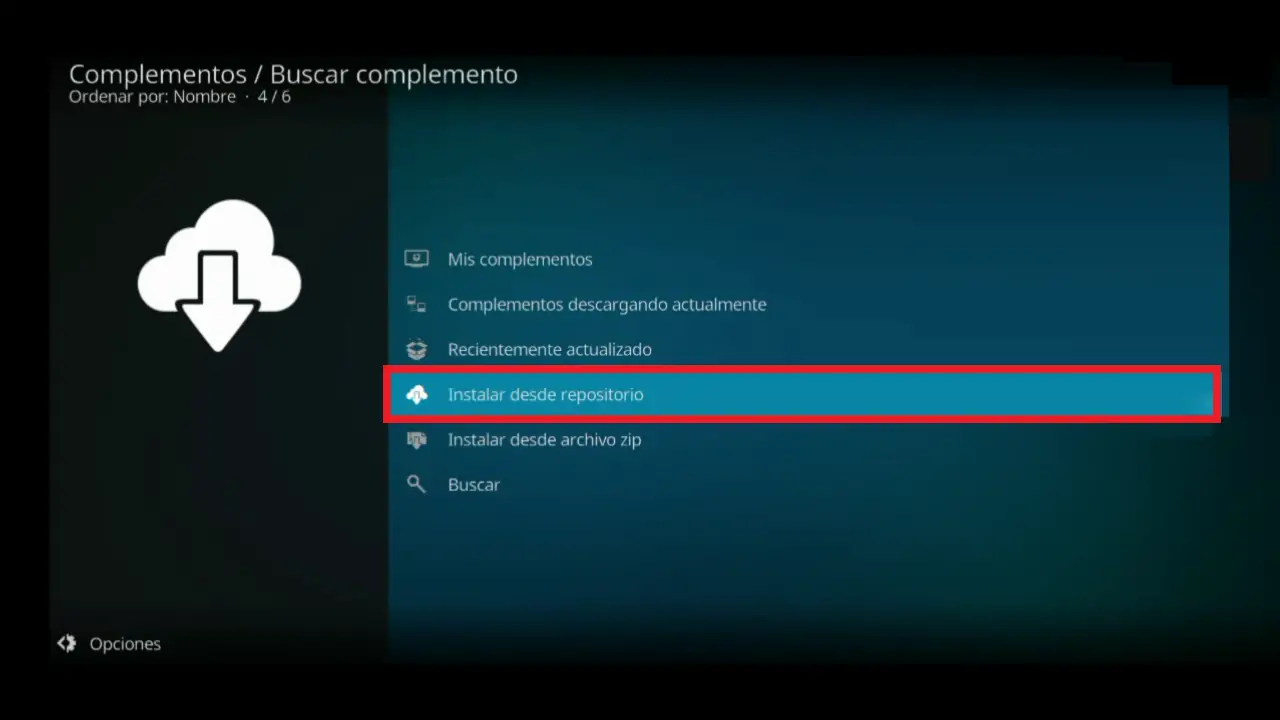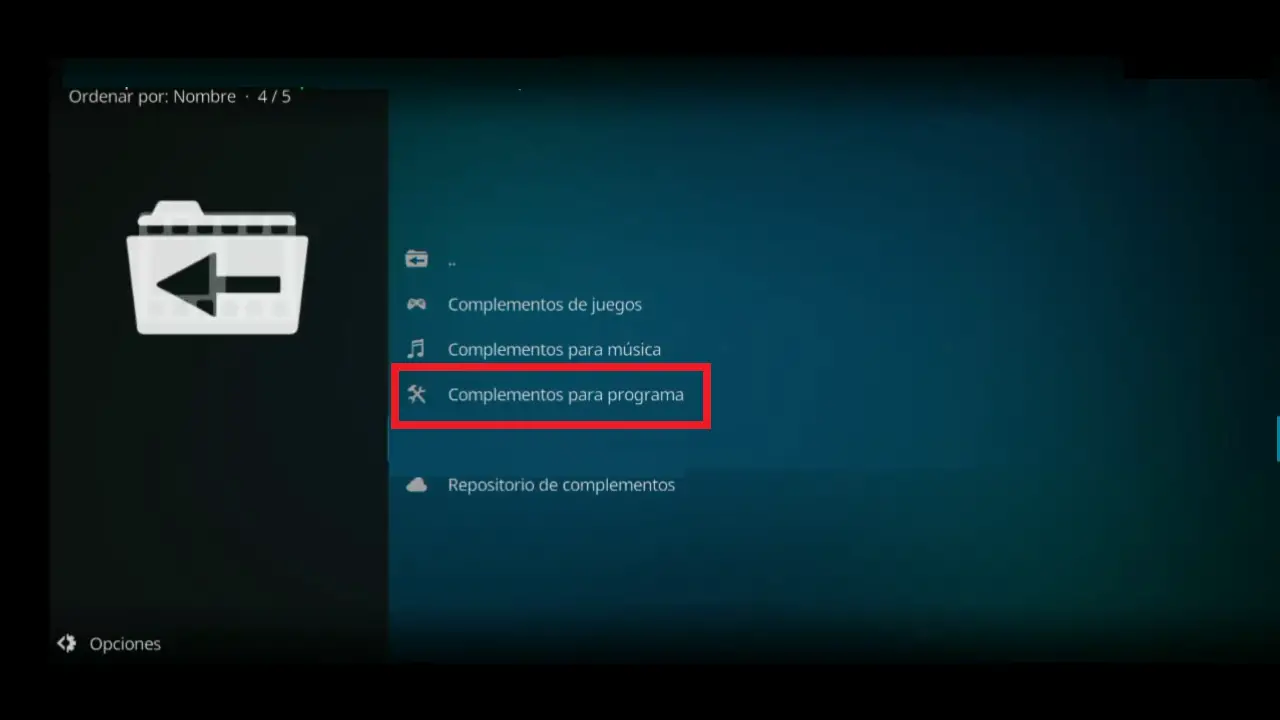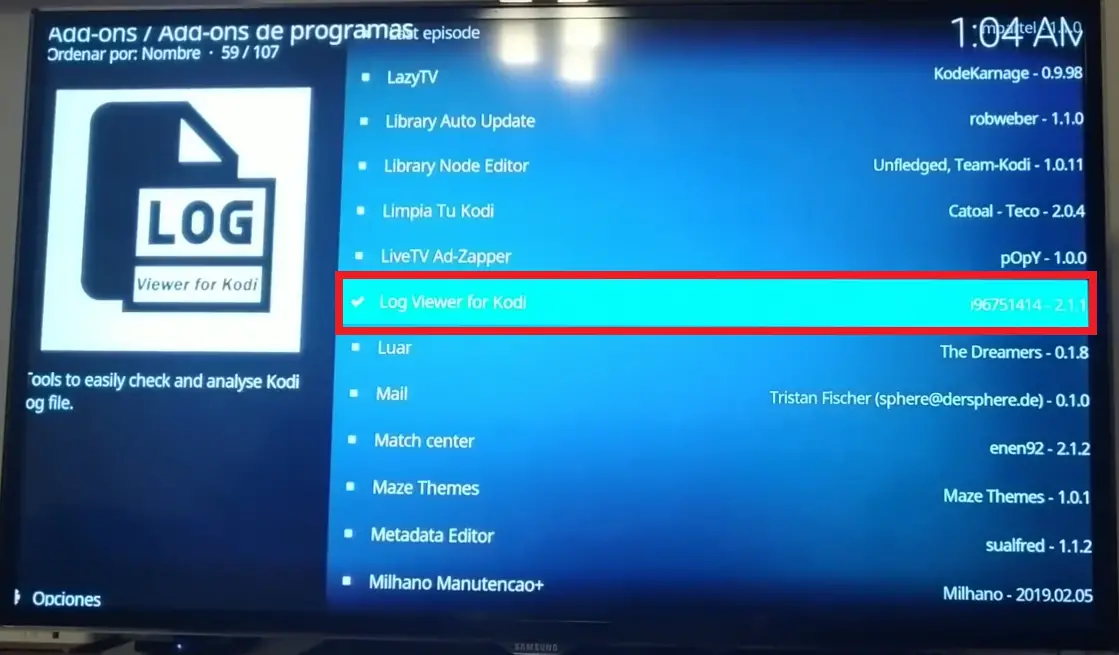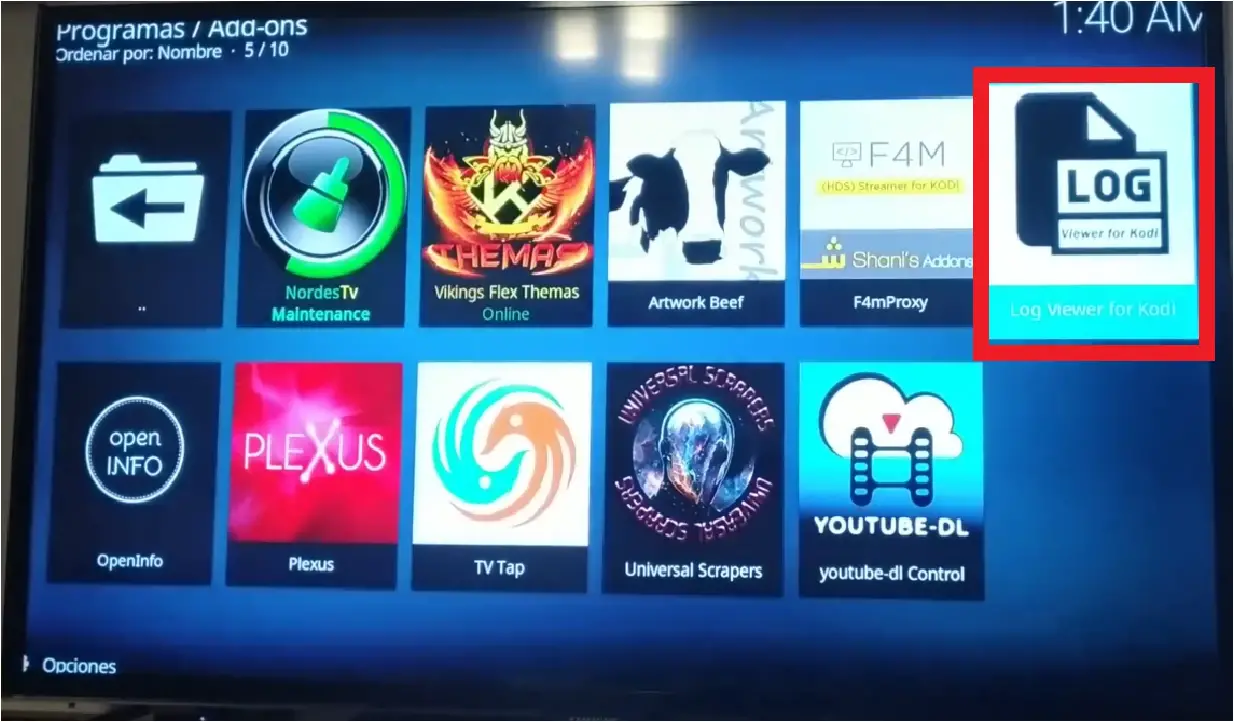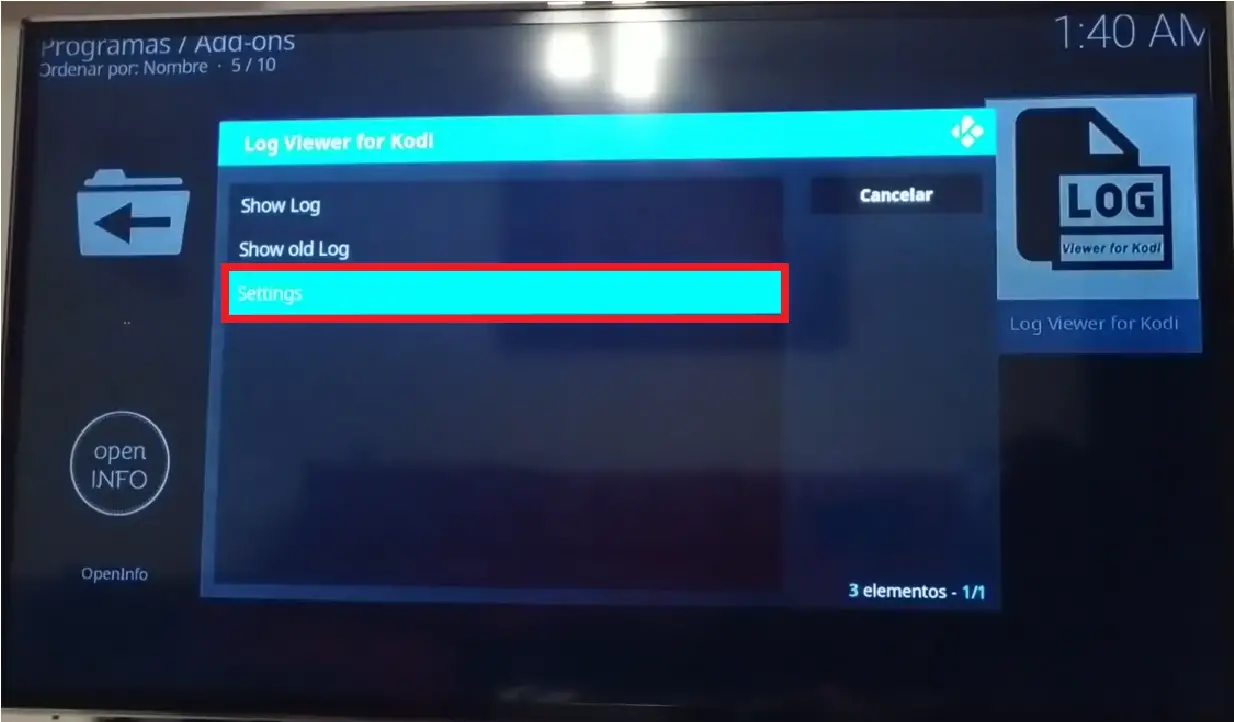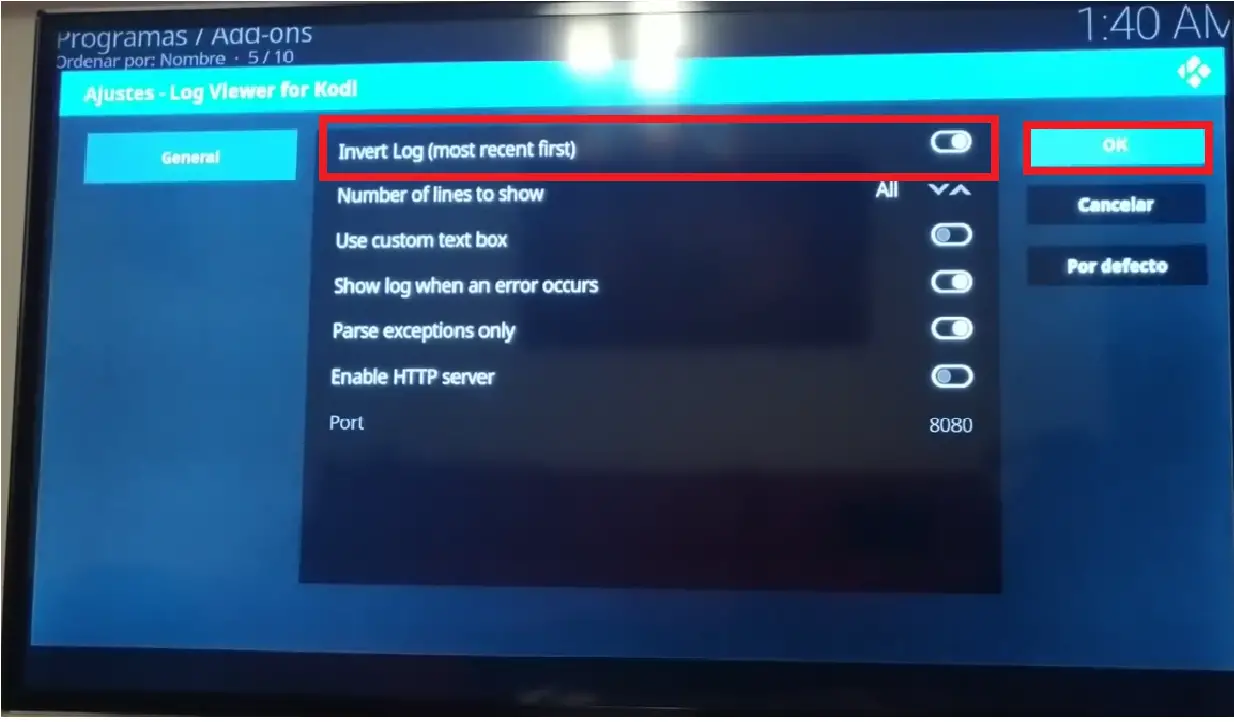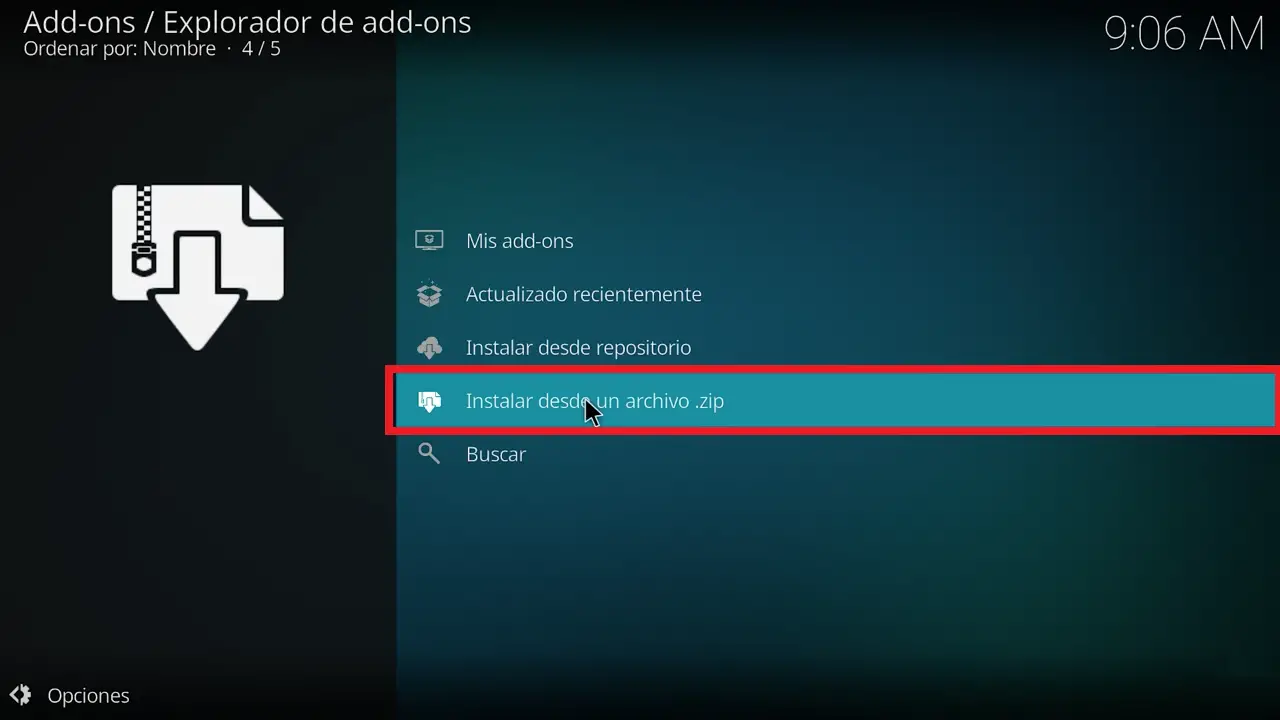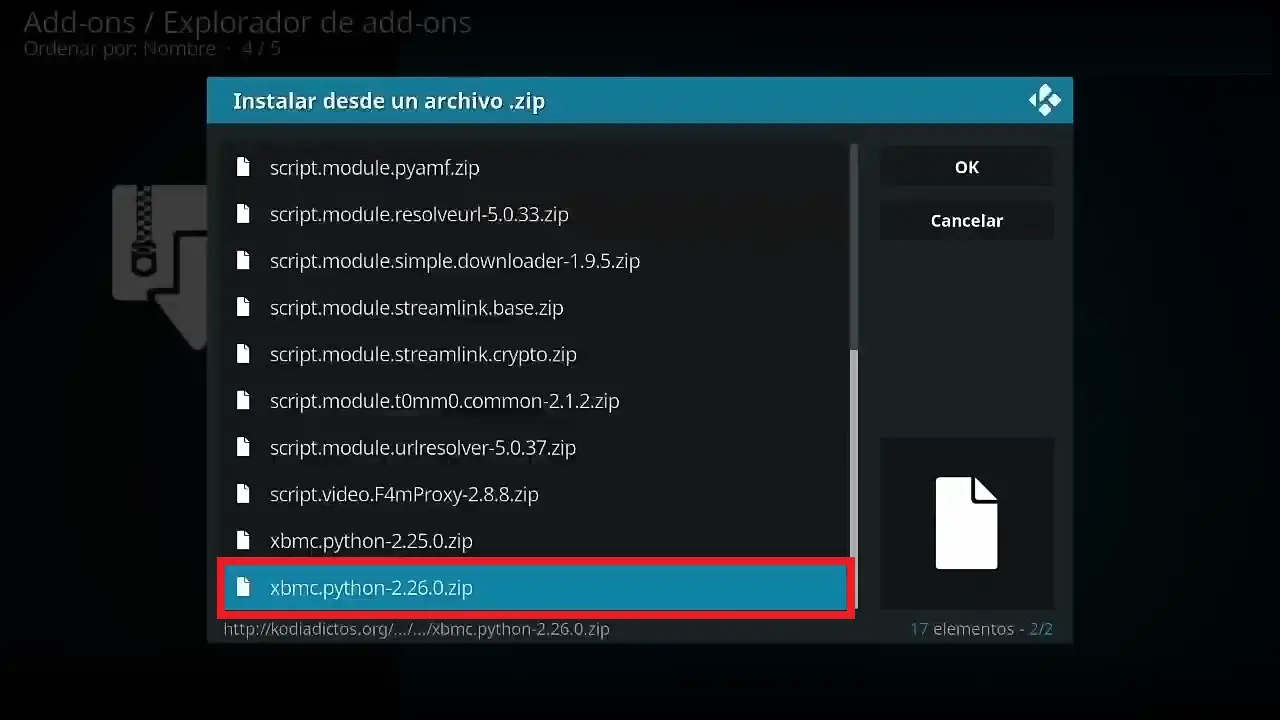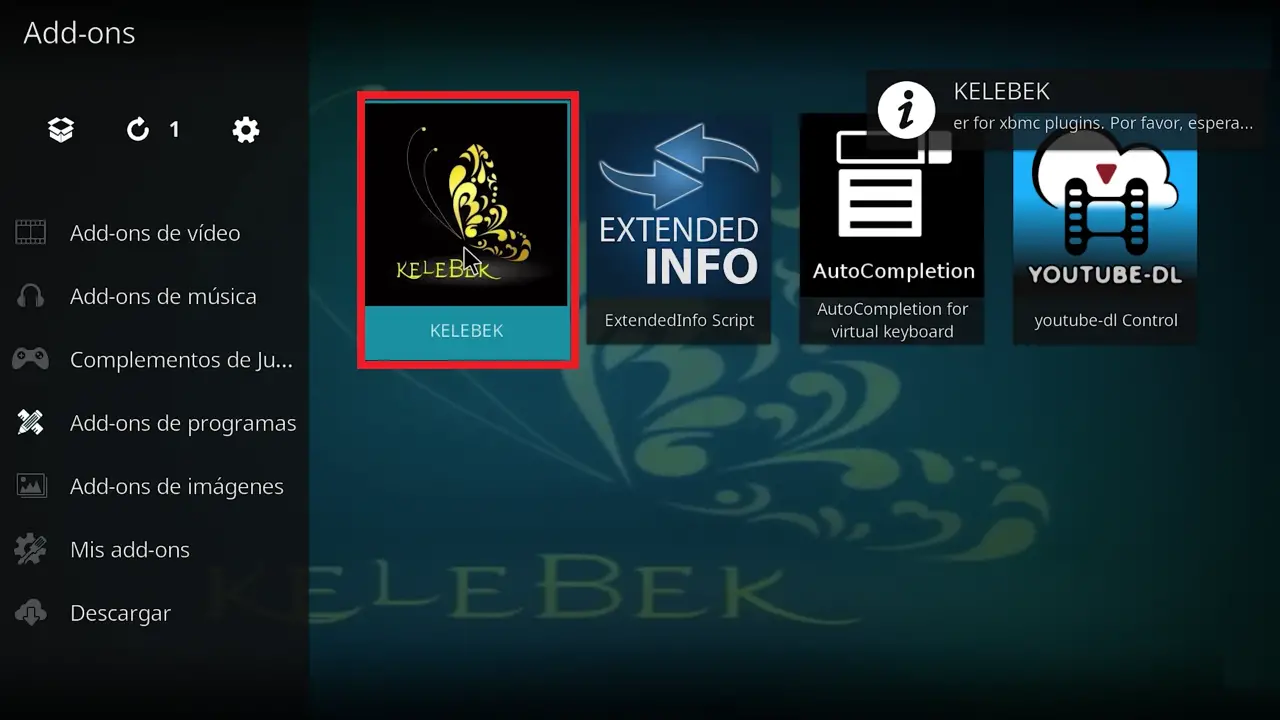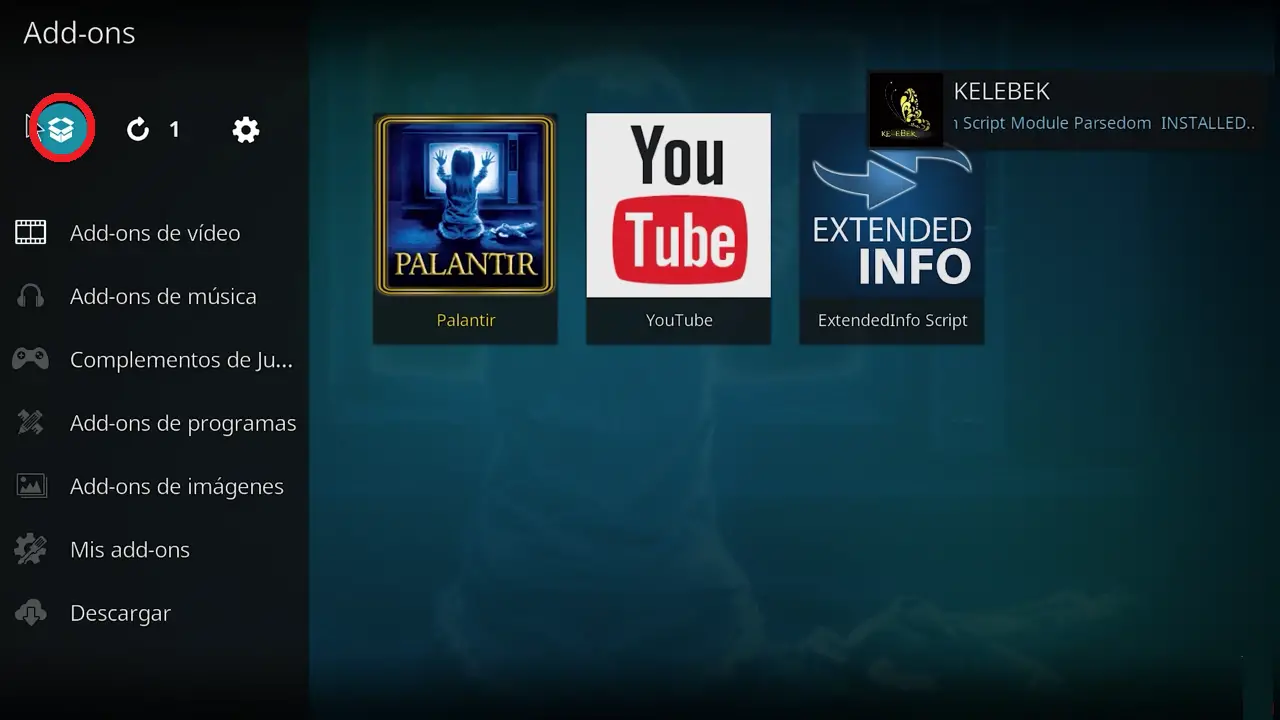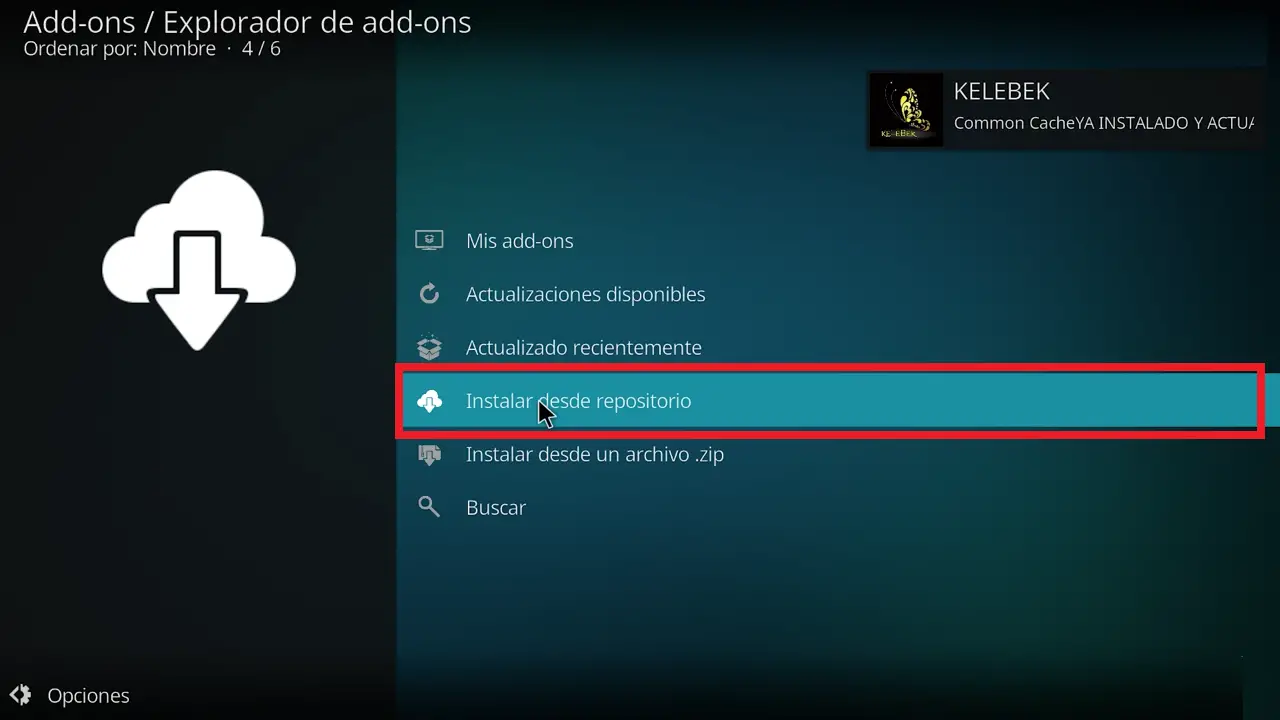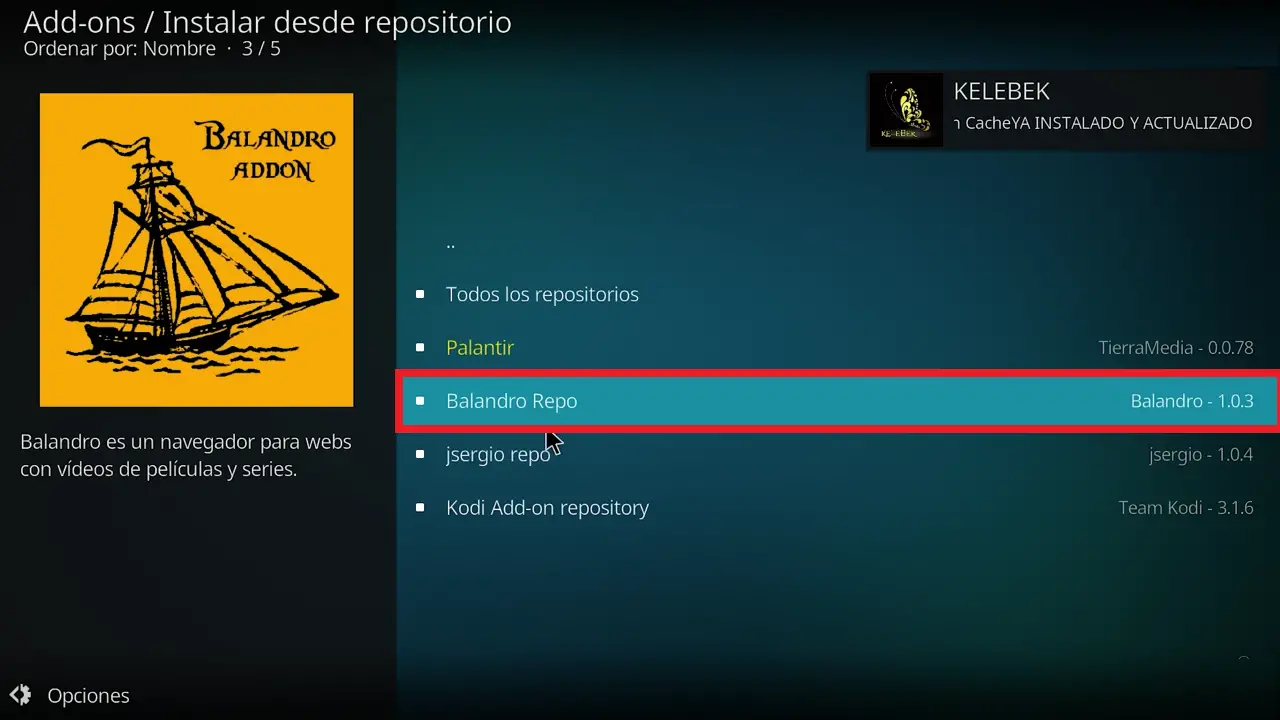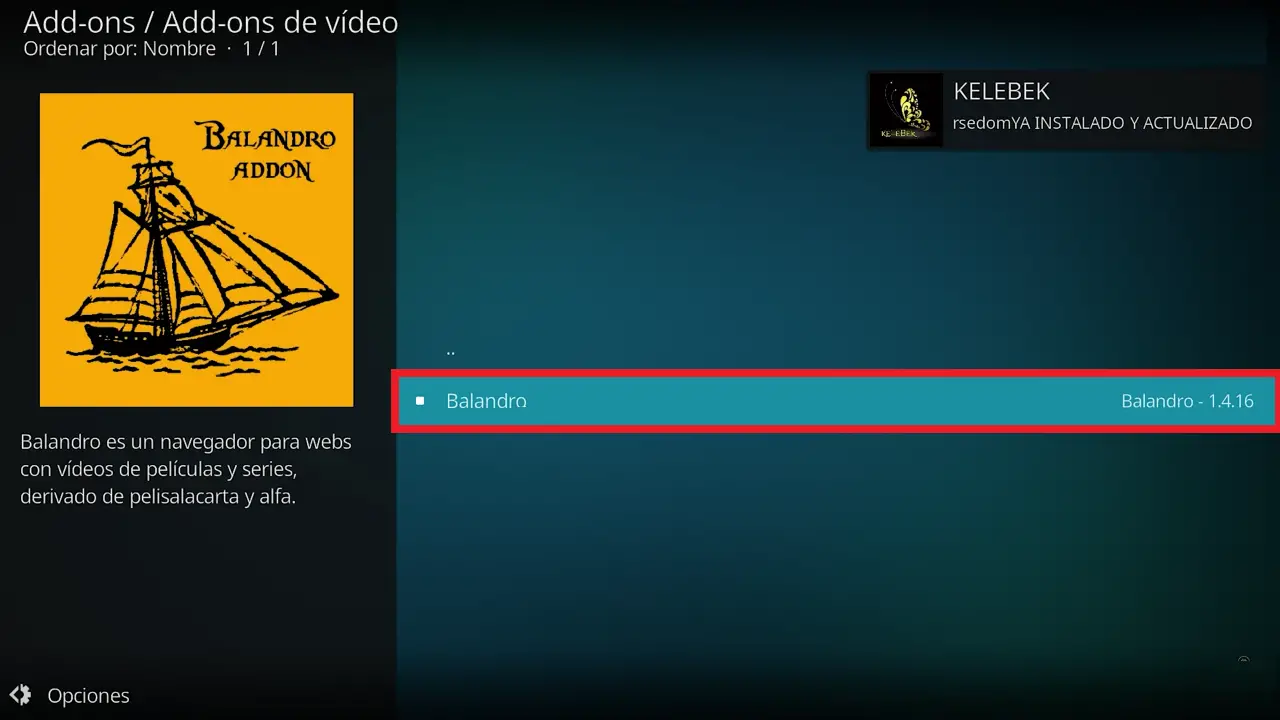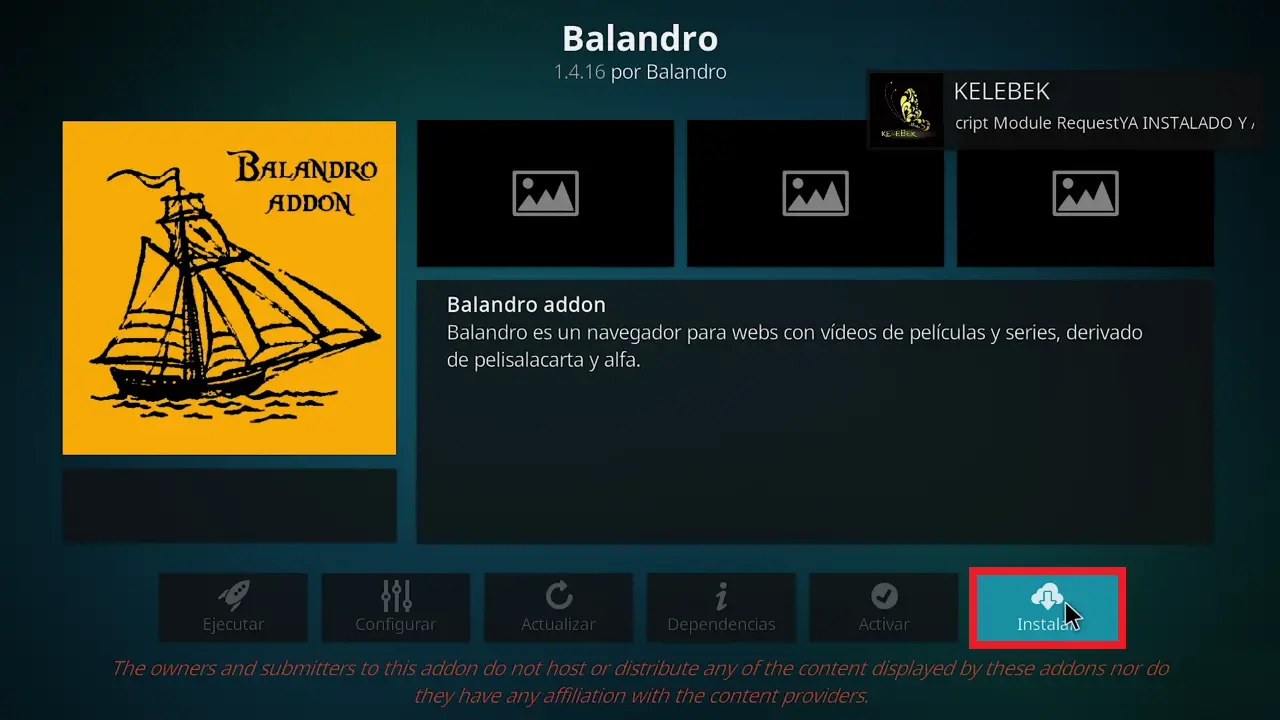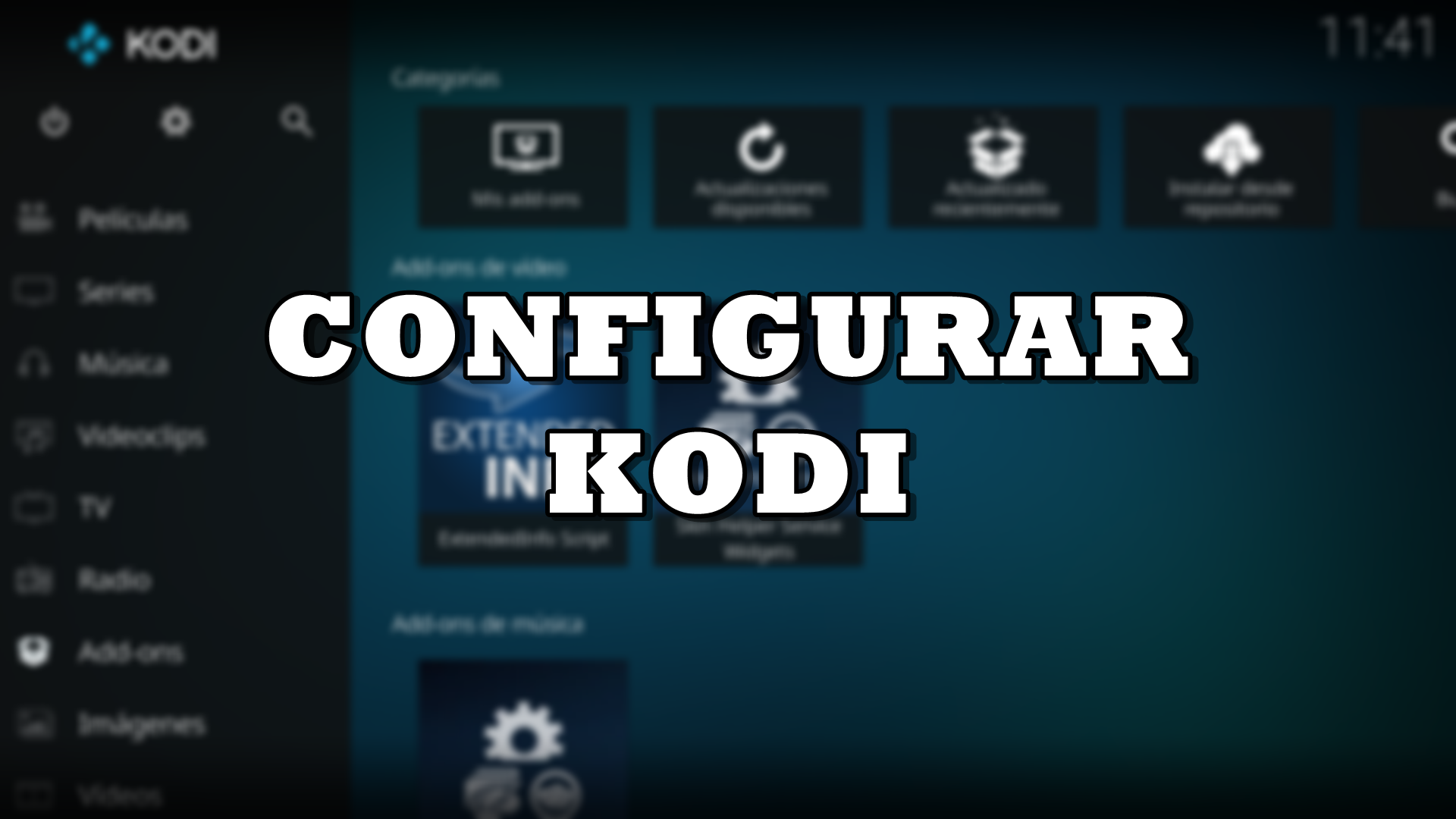Addon Kelebek no funciona
Tabla de contenidos
Kelebek es un addon como muy pocos, su funcionamiento se basa en instalar contenido de forma semiautomatica, en el se encontrarán dependencias de la más alta calidad para tener tu Kodi con lo mejor y más actual.
Si ya tienes Kelebek instalado y está dando errores es posible que en algún punto un mal registro o alguna dependencia que no se haya instalado sea la causa, no te preocupes acá te diremos lo que debes hacer para optimizar tu addon y a Kodi en general.
Addonn Kelebek no funciona
Si tratas de iniciar tu Kelebek y ves que presenta un comportamiento que no es habitual lo primero que debe hacer es asegurarte de tener instalada la ultima versión de este addon, en ocasiones no nos enteramos de las actualizaciones y esto ocurre.
Si tienes la última versión y aún así no funciona entonces es necesario probar porque está dando este error con los siguientes pasos lo sabremos.
Lo primero que debemos hacer es ir al icono de la rueda dentada en el menú principal y hacerle clic.
Lo siguiente que haremos es hacer clic en el menu de Addons o Complementos.
En cuanto ya estemos dentro de los addon vamos a ir donde dice Instalar desde un repositorio.
Subimos hasta donde dice Instalar desde todos los repositorios, generalmente la primera opción y lo seleccionamos. Esto nos hará llegar hasta complementos de programa.
A continuacón buscaremos un programa llamado Log viewer for Kodi, al hacerle clic automaticamente se instalará en los Add-ons de programas.
Volvemos a la pantalla inicial de Kodi, luego buscaremos en los Add-ons, de allí pasaremos a los Add-ons de programas donde deberá aparecer instalado.
Lo que haremos ahora será configurarlos en setting para ello haremos pulsación larga sobre la imagen del programa lo que nos desplegará un menú como el que se ve en la siguiente imagen.
Activamos la opción Invert Log (most recent first) y luego hacemos clic en Ok ya que si no lo hacemos no se guardaran los cambios que estamos haciendo.
Al activar esta opción lo que estamos haciendo activar las notificaciones de los ultimos errores que se hayan dado, los anteriores no serán tomados en cuenta.
Ahora para verificar los errores que se hayan dado ultimamente debemos volver donde se encuentra el programa instalado y hacerle pulsación larga, en cuanto se desplegue el menú haremos clic sobre Show Log para ver cuales son los problemas que se hayan presentado.
Al hacer clic sobre Show Log podremos ver en pantalla los addons que contengan errores, desde alli no se podran reparar ya que este programa esta diseñado solo para mostrar los problemas que se estan dando.
Lo que si hace este programa es mostrar la dependencia que se deba reparar en ese caso suele ser muy especifico por lo que a partir de ahora vamos al repositorio de Kelebek para este y cualquier caso y con esa información hacer la corrección.
Error de registro
Si llegara a presentar un error de registro en Kelebek cosa que no suele ser muy común ya que es un Addon muy completo, pero si llegara a ocurrir con seguir las siguientes pautas podras corregirlo.
Este error se llega a dar durante la actualización o cuando Kodi esta vacío, es decir recien instalado y por lo tanto le esten faltando configuraciones. Estos son los pasos:
Vamos a la pantalla principal de Kodi y hacemos clic sobre Add-ons, una vez hacho esto haremos clic sobre el explorador de addons, el icono de la cajita abierta que esta en la parte superior izquierda de la pantalla y luego en Instalar desde un archivo .zip
De esta forma llegaremos a la carpeta donde tenemos guardada la fuente de Kelebek la abrimos para buscar dentro de ella.
Una vez dentro de la fuente lo que haremos será buscar en los Scripts, para luego buscar dentro de ella si sabemos cuál es el problema que tenemos, generalmente es xbmc.python-2.26.0.zip lo que nos falla, le hacemos clic y la reinstalamos.
En el caso que continúe dando errores debemos estar bien atentos para saber cuál es el Scrip que esta fallando, si todo eso está bien entonces el problema puede estar en Kodi directamente.
Revise la información de registro
Son muchas las opciones que nos presenta este addon, además de la de personalización también en registros disponemos de opciones que optimizan su funcionamiento.
- Activar el registro de depuración:
- Activar el registro de componentes específicos: Con ellos podemos hacer uso de algunos elementos especiales que deseemos.
- Carpetas instantaneas: Destinadas a guardar información que se deseen tener a mano en un momento dado.
- Activar el registro de eventos: Con ello tendremos información instantaneas de cosas que se susciten dentro del Addon.
- Activar el registro de eventos de notificación: Con esta opción queda guardado el momento específico que se nos hizo saber de algún evento que debimos atender dentro del addon.
- Mostrar el registro de eventos: Información detallada de los eventos ocurridos.
- Restablecer ajustes anteriores a los ajustes por defecto: Deja todo como estaba en momento anterior.
kelebek caido
Puede darse el momento que Kelebek no responda a los llamados de acción que se le hagan en ese caso lo conveniente es intentar actualizarlo pero no siempre funcionará ya que es posible que se deba a una mala respuesta del servidor.
Recordemos que Kelebek es un addon que se encuentra en servidor externo a Kodi y puede ser que por alto tráfico o saturación no responda, en ese caso debemos esperar a que sea restablecido, ya que no depende de sus creadores este mal funcionamiento.
Kelebek cerrado por mantenimiento
Cada cierto tiempo este addon es actualizado por lo que puede que en un momento dado sea cerrado, quizas incluso sea un tiempo prudencial, lo que se debe hacer es estar atento a la actualización que surga, generalmante no pasa de algunas semanas.
Tambien estos cierres pueden deberse a que los enlaces que lo integran o los complementos no esten funcionando de manera correcta por lo que sus credaora Anabel, procura mantenerlo a la vanguardia para que su contenido este al dia.
Errores de Instalación
Este addon ofrece la instalación automatica de otros complementos como su mayor atractivo, no obstante es posible que al hacer uso de esta herramienta no se instale el contenido que deseamos en ese caso es necesario completar la acción manualmente.
Lo que debemos hacer es seguir estos pasos:
Lo primero que haremos será ir a addon de programas y seleccionar Kelebek, seguidamente buscaremos dentro de la categoría a la que corresponda el addon que no se ha instalado correctamente.
Buscar dentro de la categoría del addon no instalado es verfificar en video, música, programa y asi sucesivamente según corresponda.
Para este ejemplo tomaremos al addon Balandro que sólo instala el repositorio. Ya que su categoría corresponde a video lo buscaremos desde allí. Para ello hacemos clic sobre el icono de la cajita abierta.
Lo que sigue es hacer clic sobre Instalar desde un repositorio.
Para este caso buscamos el repositorio de Balandro, llamado Balandro Repo.
En cuanto entremos en el repositorio de Balandro hacemos clic sobre Add-ons de video, después veremos el archivo que instalaremos para esta oportunidad Balandro y le hacemos clic.
Finalmente solo debemos hacer clic sobre Instalar y ya con eso comenzará la instalación.
La instalación de un addon como Kelebek en ocasiones puede llegar a dar algunos errores pero no por ello significa que este sea malo o que no sea adecuado, es cuestión de verificar su funcionamiento y explorar entre sus opciones.